メールテンプレートでメール対応を効率化する
メールテンプレートとは
よく使う件名や定型文、添付ファイルを事前に登録しておき、カードで個別メールを作成する際に簡単に引用できる機能です。
メールテンプレートの設定手順
- メールテンプレートを編集したいフォームの「設定」を開く
- 一覧画面から遷移する方法
- 回答画面から遷移する方法
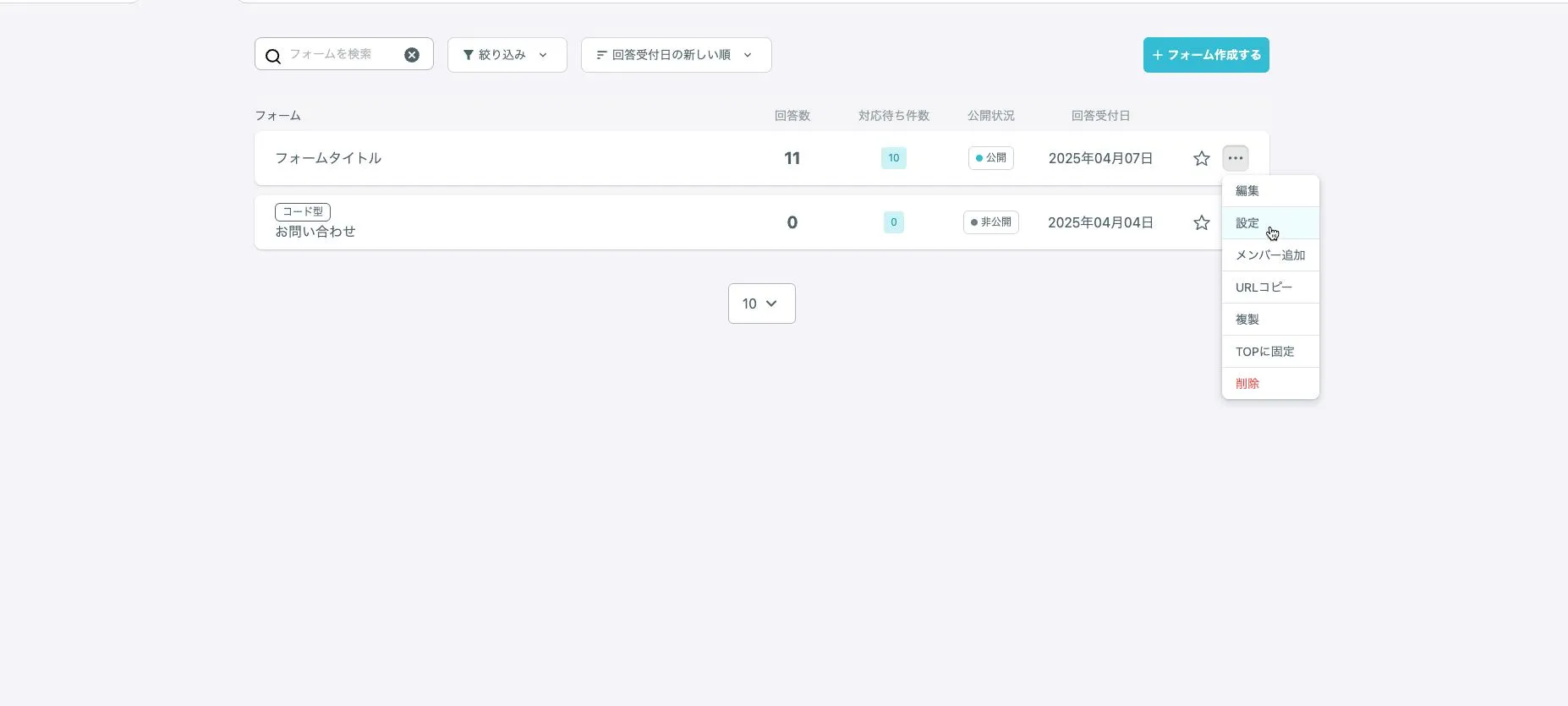
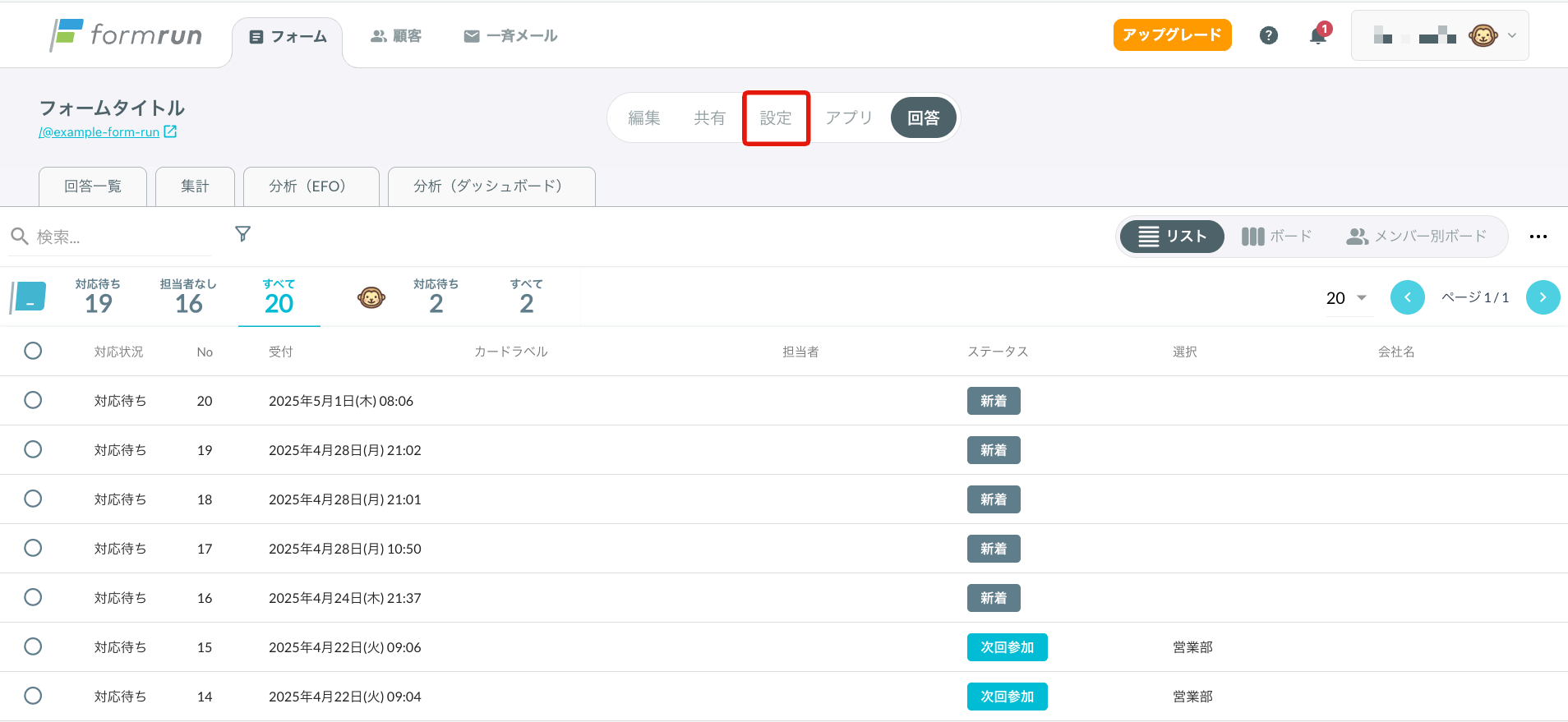
- 「回答画面設定>メールテンプレート設定」をクリックする
- 「+追加する」をクリックする
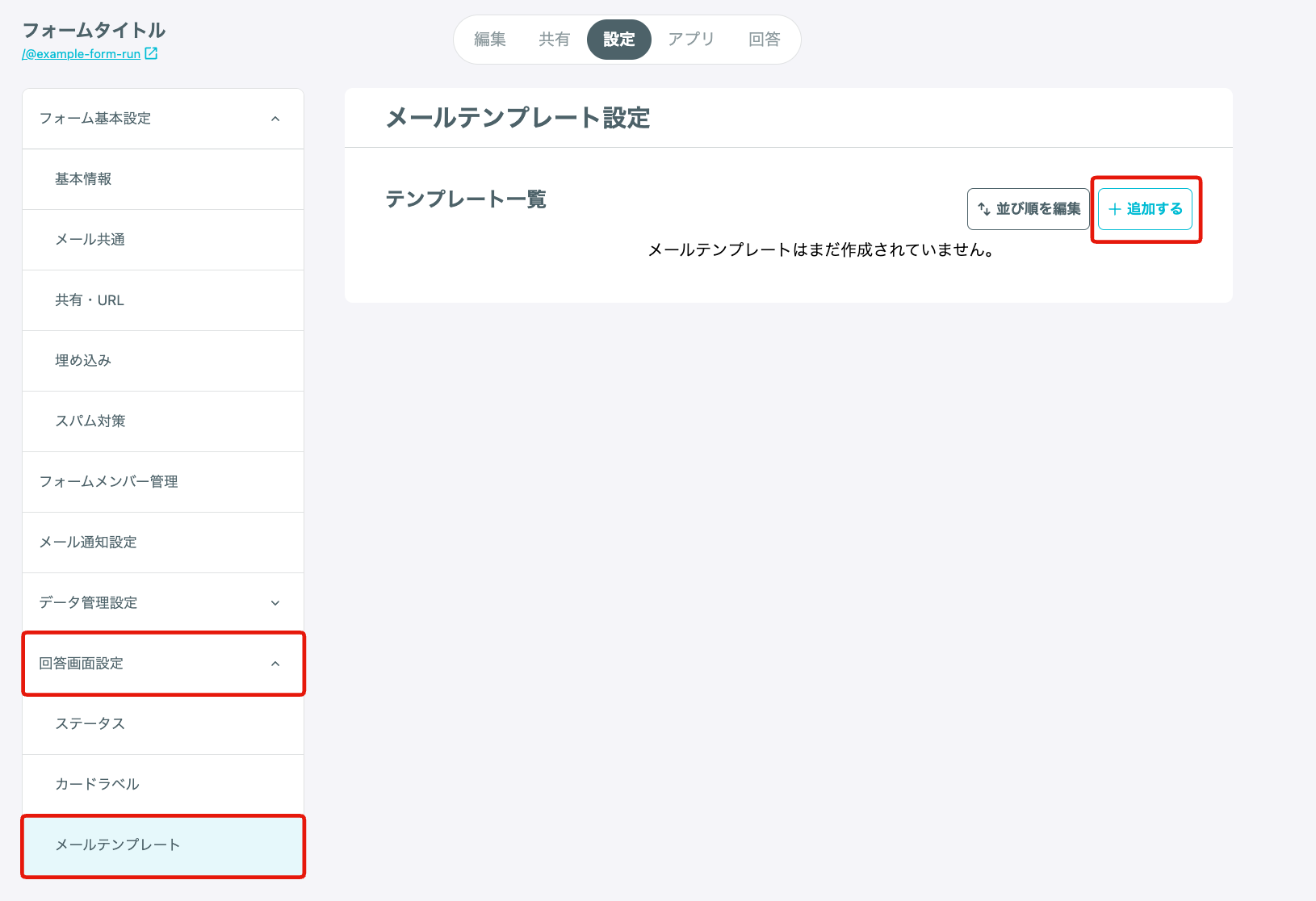
- テンプレート名・件名・本文・添付ファイルを登録する
テンプレート名は入力必須ですが、件名・本文はどちらかのみ入力し保存することもできます。
ファイルの添付は任意です。5MB以下のファイルを10個までアップロードできます。
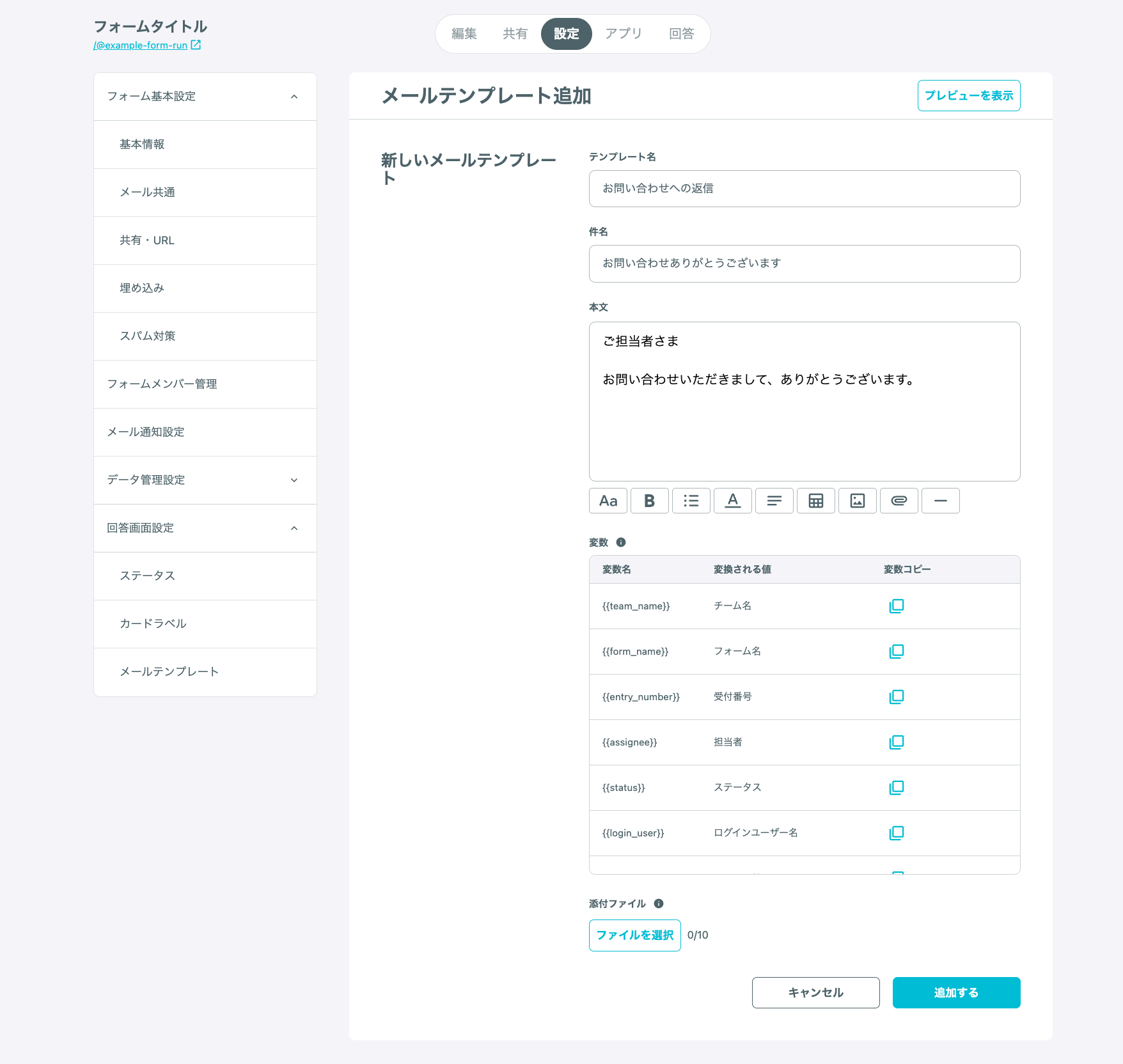
- カードで「テンプレートを挿入」をクリックし、作成したテンプレートを選択する
登録した件名・本文・添付ファイルが個別メールに反映されます。
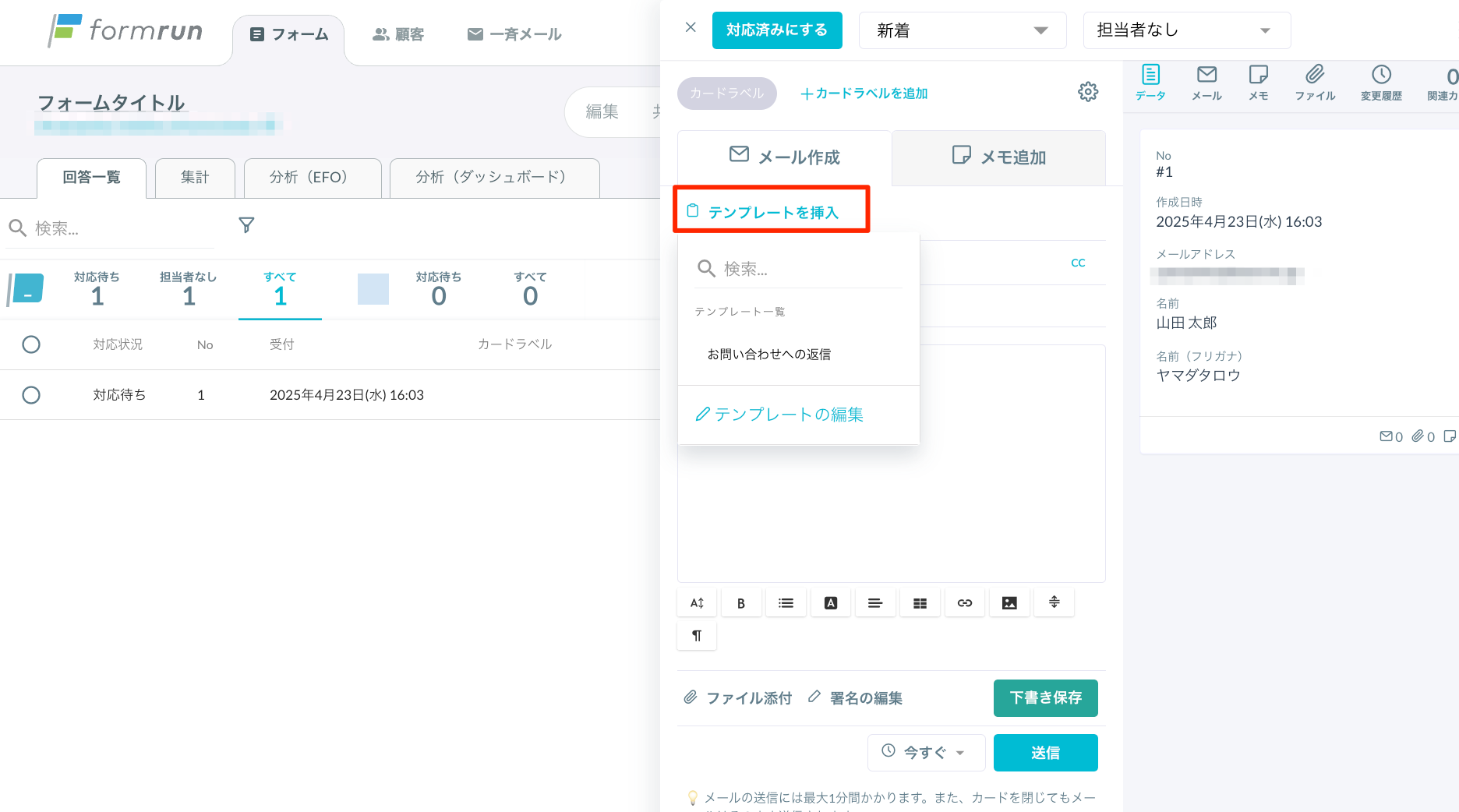
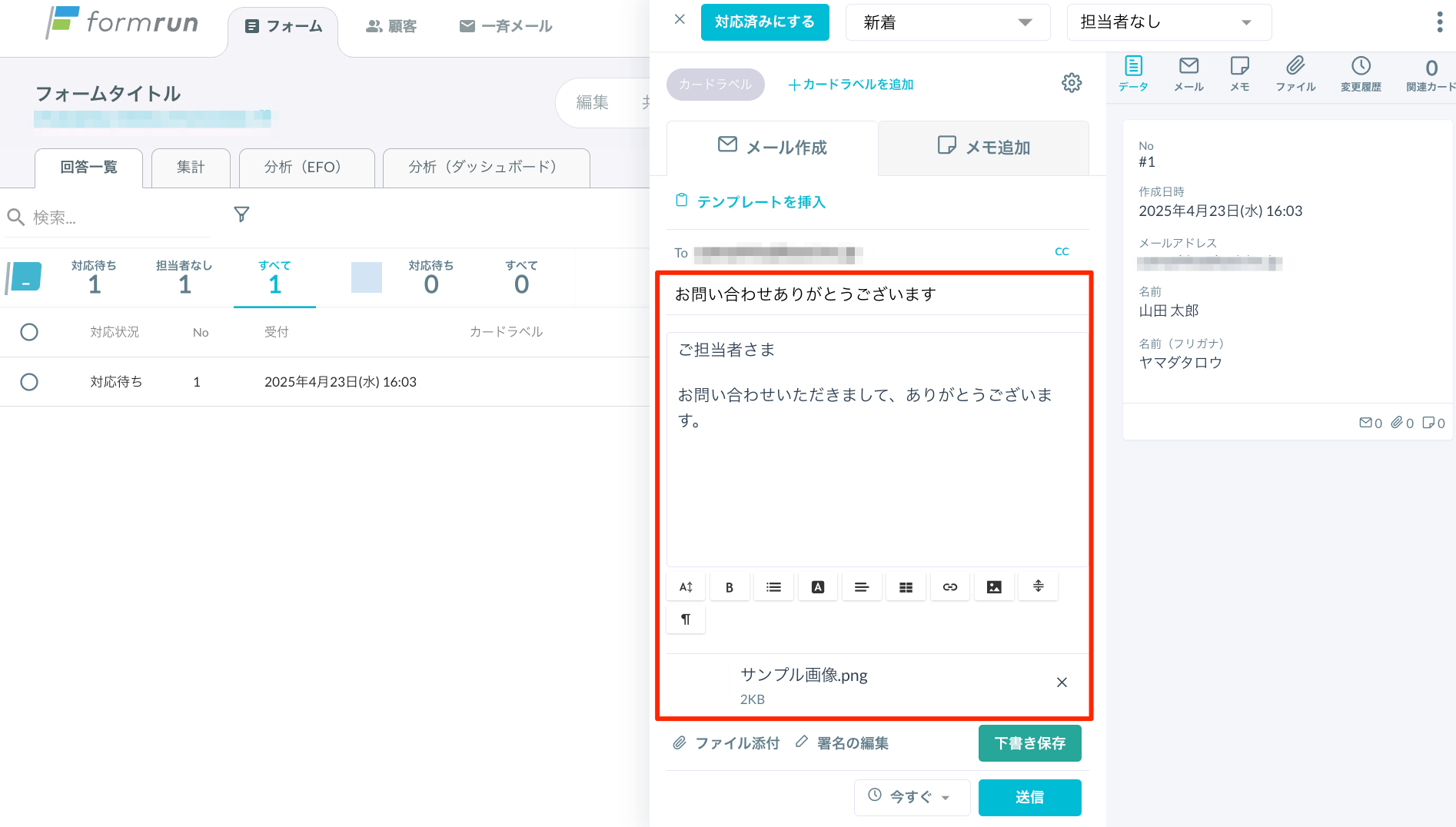
変数機能で回答内容を挿入する方法
変数機能を利用しメールテンプレートを作成すると、個別メールにフォームへの回答内容を挿入できます。
- メールテンプレートを作成する際に、件名・本文に挿入したい変数をコピーする
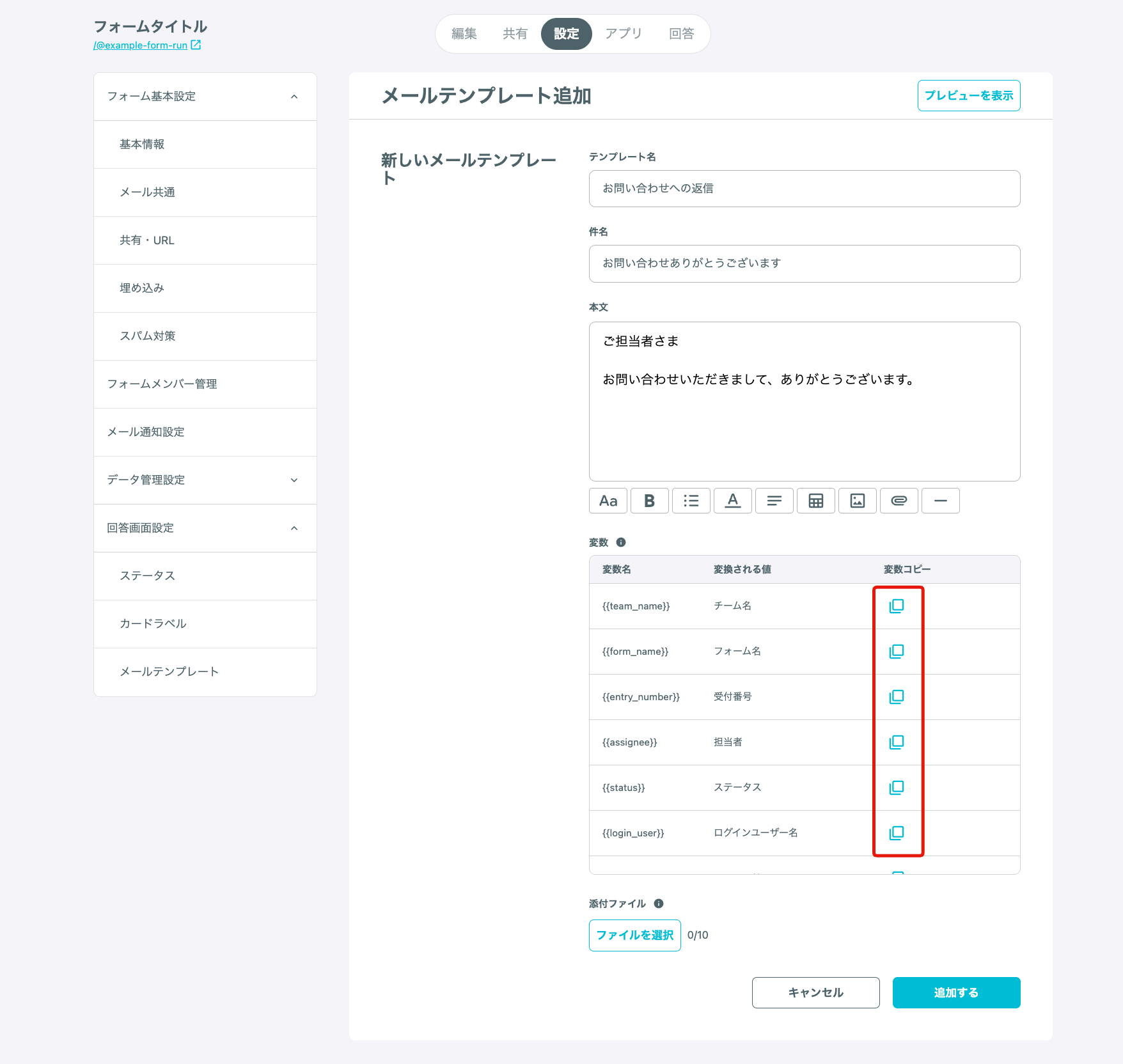
- 件名・本文に貼り付ける
例)本文の宛名に名前項目の変数を貼り付けます。

- 「プレビューを表示」をクリックし、変数が機能しているか確認し、「追加する」をクリックする
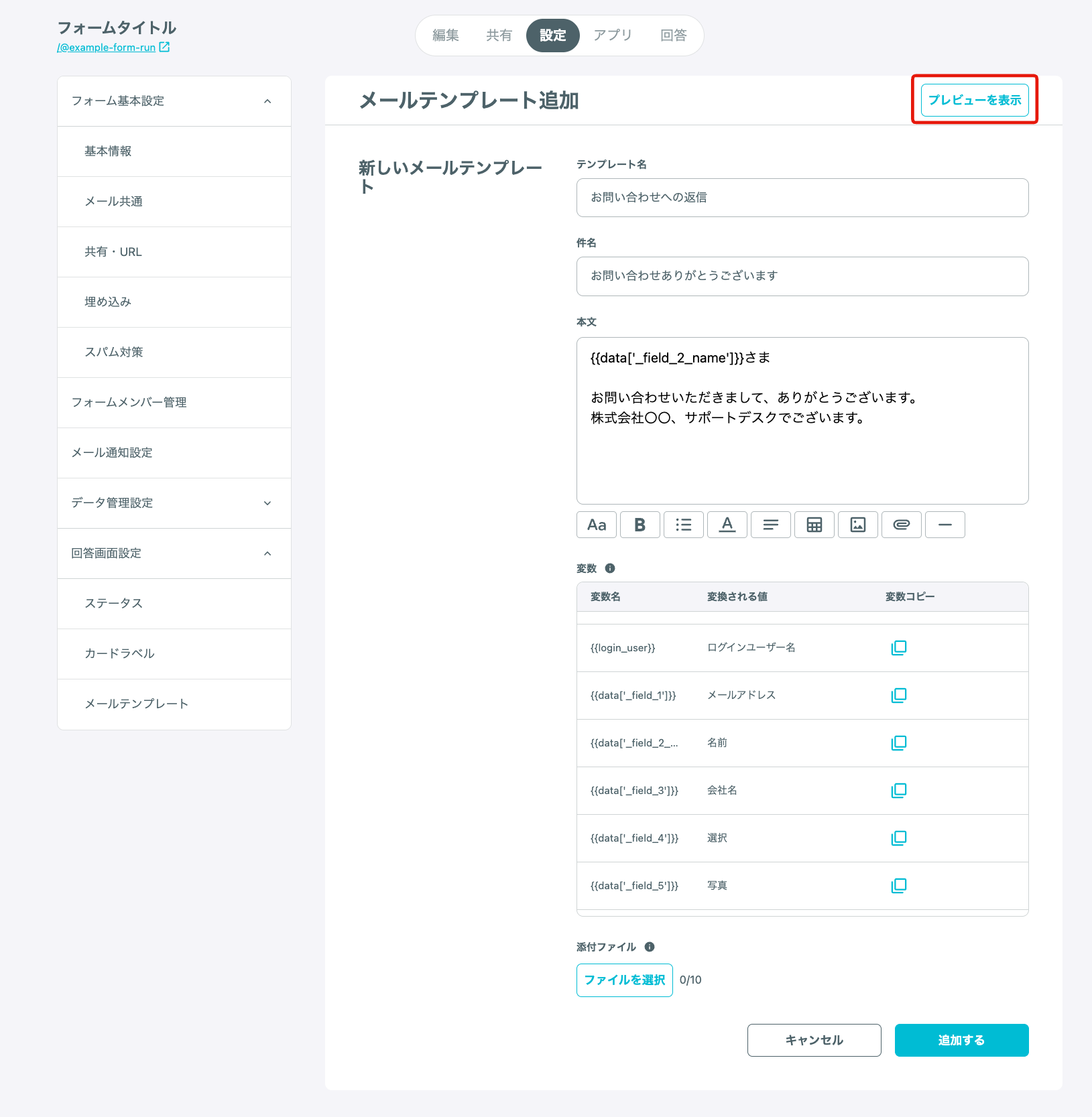
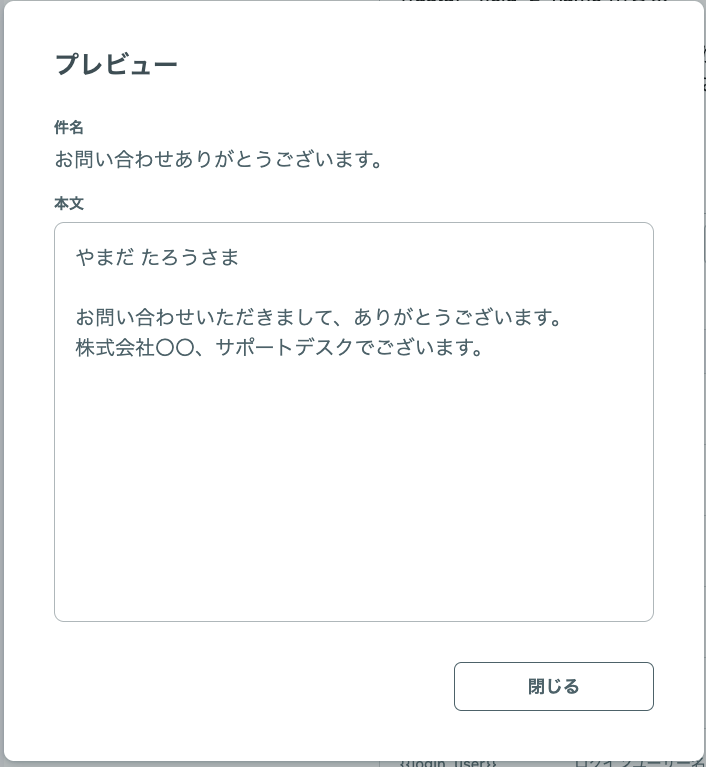
関連ページ